ЛИЧНЫЙ КАБИНЕТ БИЛАЙН. Личный кабинет интернет банк билайн
Личный кабинет Билайн. Вход по номеру телефона с мобильного.
 Личный кабинет Билайн
Личный кабинет БилайнВ настоящее время Интернет занял прочные позиции в жизни граждан. Люди проводят там большую часть времени — занимают досуг, решают проблемы, работают и выполняют другие повседневные дела.
Не так давно стали появляться технологии удаленного доступа к оплате ЖКХ, услугам связи, покупке ЖД билетов и т.д. На чем основана работа сервисов, знают немногие.
В статье будет подробно рассказано, как стать пользователем удаленного офиса Билайн, какие услуги там доступны, как работать с мобильным приложением, а также даны ответы на другие вопросы.
Регистрация в личном кабинете Билайн
Удобство сайта заключается в том, что абоненты могут решить любую задачу удаленно, находясь дома.
Личный кабинет — это что-то вроде мини-офиса, где не придется ждать и можно найти любую интересующую информацию за короткий промежуток времени.
Чтобы получить доступ к сервису, следует зарегистрироваться. Уйдет на это не больше 2-х минут.
1) Сперва потребуется получить логин и пароль при помощи простой комбинации цифр: *109*10# и клавиша Вызова.
В течение 60 секунд на телефон придет СМС со всеми данными для входа. Как правило, логином служит номер сим-карты без первой цифры (например, 9101234567), а пароль генерируется для каждого индивидуально, за счет чего уменьшается вероятность взлома.
Чтобы в дальнейшем не возникло неполадок со авторизацией, советуем записать данные на лист бумаги или в блокнот и спрятать в укромное место.
 Регистрация в личном кабинете Билайн
Регистрация в личном кабинете Билайн2) Теперь стало возможным зайти на сайт удаленного офиса Билайн — my.beeline.ru.
На главной странице отобразятся два окошка — логин и пароль. Туда нужно ввести те реквизиты, которые были получены в 1-ом пункте.
Рядом с графами написана вся информация по регистрации и другая помощь, поэтому не стоит бояться сложностей, ведь компания заранее позаботилась о своих клиентах.
 Регистрация в личном кабинете Билайн
Регистрация в личном кабинете Билайн3) Когда логин и пароль введены, осталось нажать клавишу «Войти».
Сразу откроется начальная страница сайта, на которой будет предложено заполнить подробно анкету.
Она упростит работу и выполнение задач, а в случае утраты реквизитов поможет их восстановить.
Пароль при желании меняется самостоятельно там же.
Процедура регистрации завершена.
Теперь, если все действия выполнены верно, отобразится актуальная информация о номере, куда относятся тарифный план, активные услуги, баланс, пакеты минут и СМС (при наличии) и другие данные.
Важно! Использовать сайт Билайна могут только непосредственные абоненты. Если сим-карта, к которой планируется подключение сервиса, утеряна или к ней нет доступа, то процесс регистрации будет гораздо сложнее, либо операция не осуществится вообще. По любым вопросам обращайтесь в техподдержку Билайн — 8 800 700 06 11.
Услуги личного кабинета Beeline
После того, как откроется доступ к сведениям о пользователе, встанет вопрос, чем ресурс может быть полезен еще. Ниже представлен подробный список услуг с описанием.
 Тарифный план Beeline
Тарифный план Beeline1) Ознакомление с общей информацией. Сюда относятся тарифный план, подключенные услуги, остаток средств на счете и т.д.
Стоит отметить, что в профиле на сайте можно вносить несколько разных аккаунтов, соответственно, будут доступны данные обо всех;
2) Пополнение счета с банковской карты или другим способом, изменение тарифного плана, подключение и отключение услуг, пакетов СМС и т.д. Любые действия с данными клиента доступны здесь.
Чтобы обозначить все возможные услуги, перечислим пункты, отображаемые на главной странице сайта:
- Тариф. Помимо данных о стоимости звонков, СМС, размере абонентской платы (при наличии) и другой информации об этой опции, здесь можно за пару минут ее поменять, нажав на клавишу «Смена тарифного плана».
Далее появится список, где напротив каждого интересующего пункта клиент должен поставить галочку.
Это сделано для того, чтобы каждый человек мог выбрать те услуги, которые ему интересны, и уже потом система определит наиболее подходящий ему тариф;
- Услуги. Просмотреть, а также подключить новые или удалить ненужные — все это доступно в данном разделе;
 Услуги личного кабинета Beeline
Услуги личного кабинета Beeline- Финансы и детализация. Сюда относятся все денежные вопросы, начиная с состояния баланса и заканчивая полной детализацией номера.
Здесь же можно пополнить счет, заказать себе ежемесячную выписку по всем действиям и т.д.;
- История заявок. Если Вы обращались в офис Билайн или звонили в колл-центр, чтобы сделать запрос, например, на смену тарифа или выполнение другой операции, все сведения отобразятся здесь.
Каждая заявка сохраняется, так что в любой момент можно их просмотреть;
- Помощь и обратная связь. Чтобы лишний раз не беспокоить сотрудников, был создан раздел с ответами на самые популярные вопросы.
Рекомендуем ознакомиться с ними, тогда, возможно, в дальнейшем трудностей с использованием сервиса не возникнет. Если проблема осталась без решения, можно оставить заявку прямо через сайт, нажав на «Создать обращение», и не ждать ответа оператора горячей линии. Вам ответят в ближайшее время;
- Способы оплаты. Когда вдруг закончились деньги на счете, моментально пополнить его можно через Личный кабинет, а именно — в данном разделе.
При наличии банковской карты выйти из минуса возможно прямо на сайте, нажав клавишу «Пополнить счет». Если нужно помочь другу, то есть возможность пополнить и чужой номер.
Также здесь приведена информация по услугам, доступных при нулевом балансе;
- Рекомендуемые предложения. Система всегда автоматически анализирует расходы человека, его регулярные потребности, поэтому здесь появляются оптимальные опции и услуги, которые были бы выгодны клиенту.
Важно! Рекомендуем заполнить анкету максимально подробно, а также привязать банковскую карту, чтобы упростить работу с сервисом.Выше были перечислены основные функции этого удобного ресурса. Есть еще некоторые, например, авторизация через социальные сети или вход с помощью приложения «Мой Билайн» на мобильном устройстве без пароля и многое другое.
Личный кабинет Билайн: вход по номеру телефона
Как оговаривалось ранее, при регистрации в удаленном офисе номер пользователя становится логином для входа. Поэтому с какого бы устройства Вы ни заходили, понадобятся именно эта комбинация цифр.
Важно! Сохраняйте доступ к мобильному телефону, ведь при смене пароля или входе через чужие устройства будет нужно СМС-подтверждение. Без него войти в профиль и пользоваться услугами сервиса невозможно.
Итак, при авторизации в приложении указывается логин, к которому нужен доступ, затем после ввода кода из сообщения открывается профиль.
Для входа через компьютер потребуются данные, сгенерированные при регистрации.
Если Вы еще не получили их, наберите быструю команду *109*9# и клавиша Вызова.
Личный кабинет Билайн: вход с мобильного телефона
Иногда доступ к компьютеру бывает закрыт по ряду причин, однако, необходимость в ресурсе может быть очень сильной. Как быть в такой ситуации?
Компания является передовой, старается внедрять новейшие технологии, чтобы клиентам было комфортнее использовать связь по максимуму. Одно из новшеств — мобильное приложение «Мой Билайн».
Программа является мини-версией сайта-помощника и устанавливается на смартфон. Здесь отображаются все те же функции и разделы, что и на большом мониторе.
Чтобы стать обладателем программы, нужно:
1) Скачать файл из AppStore, Play Маркета или магазина Windows (на iPhone, Android или Windows Phone соответственно, ссылки приведены ниже), затем установить его на устройство;
 Личный кабинет Билайн: вход с мобильного телефона
Личный кабинет Билайн: вход с мобильного телефона2) Зайти в приложение. Высветится стартовое окно, предлагающее ввести логин и пароль от аккаунта, либо зарегистрироваться при его отсутствии.
Важно! Если Вы используете тот номер, на который зарегистрирован Личный кабинет, он определится автоматически, поэтому процедура входа будет упрощена. Когда нужно поработать над дополнительным, то это следует обозначить, нажав «Войти под другим номером».
С программой для смартфона каждый получит постоянный контроль за балансом, количеством минут, СМС и пакетами Интернет, сможет узнать о наличии бонусов и т.д.
Восстановление утерянного пароля
Зачастую реквизиты от профиля могут забыться или потеряться (если записаны). Тогда на помощь придет функция восстановления доступа.
Чтобы сгенерировать новый пароль (логин — мобильный телефон, его формировать заново не придется), нужно перейти по ссылке my.beeline.ru, ввести свои данные и подождать, пока система создаст и пришлет сообщение с нужной информацией. Операция проводится через компьютер.
 Восстановление утерянного пароля
Восстановление утерянного пароляВажно! Если в момент, когда Вам понадобился ЛК под рукой нет ПК, позвоните на горячую линию оператора по номеру: 8 800 700 06 11. Сотрудники колл-центра объяснят, как решить проблему за считанные минуты.
Пополнение баланса через личный кабинет Beeline
Ранее уже рассказывалось, что в удаленном помощнике доступны все действия с деньгами клиента. Теперь будет подробно описано, как пополнить баланс через сайт.
На компьютере:
1. Зайдите на начальную страницу, где указаны подробности о сим-карте. Найдите окошко с балансом. Ниже будет графа «Пополнить счет». Также можно перейти по ссылке oplata.beeline.ru. Там представлены способы оплаты с описанием.
 Пополнение баланса через личный кабинет Beeline
Пополнение баланса через личный кабинет Beeline2. Теперь нужно выбрать, какой вариант Вам подходит. Многие заранее привязывают к сайту-помощнику банковскую карту и при необходимости в пару кликов кладут деньги на счет. Если такой возможности нет, можно пополнить баланс без привязки, разово.
3. Откроется окошко, в которое нужно внести данные электронного хранилища средств. Всегда требуются комбинация цифр на лицевой стороне, срок действия, инициалы пользователя (вводятся в том же формате, что и на карте) и код подтверждения на обратной стороне.
Здесь же указывается номер абонента, куда требуется отправить сумму. Квитанции отсылаются либо на email, либо в СМС. Способ выбирается непосредственно клиентом.
4. Банки всегда требуют подтверждение операций через сообщение. Поэтому платеж будет завершен только после ввода кода.
На телефоне:
- Здесь абсолютно такая же система, как и в браузере, только с другим интерфейсом.
- Зайдите в приложение «Мой Билайн».
- Выберите графу «Финансы», а затем — оплата банковской картой. Отметим, что здесь же можно поискать близлежащие офисы для платежа наличными, подключить опцию «Доверительный платеж», отправить просьбу о помощи другу или перевести деньги с одного счета на другой.
- Теперь нужно ввести реквизиты, как и при оплате через компьютер: номер с лицевой стороны, код на обороте, месяц и год действия, инициалы владельца на латинице.
Важно! Чтобы пополнить баланс через компьютер или смартфон, потребуется подтверждение от выбранного банка-посредника. Для этого нужен номер, который привязан к карте. Если доступа нет, то и совершить операцию не получится.
Приложение личный кабинет
Чтобы использовать все возможности программы «Мой Билайн», необходимо установить его на мобильное устройство. Ниже приведены ссылки для скачивания на разные операционные системы.
Интерфейс будет незначительно отличаться.
 Скачать Beeline на андроид
Скачать Beeline на андроид  Скачать Beeline на айфон
Скачать Beeline на айфон Важно! Не советуем скачивать файлы из непроверенных иъсточников, поскольку они могут нанести непоправимый вред технике.
После полной загрузки происходит распаковка архива и установка. Когда процесс завершится, войдите в Личный кабинет с данными, сгенерированными при регистрации, и сервисом можно пользоваться.
Если устройство пишет, что файл несовместим с операционной системой, следует поискать более новую версию.
Используйте для этого AppStore, Play Маркет или магазин Windows для iPhone, Android или Windows Phone соответственно. Приложение абсолютно бесплатно, поэтому проблем с загрузкой и установкой не должно возникнуть.
lichnyy-kabinet-beeline.ru
Мой личный кабинет Билайна | Lk my Beeline
Не так давно мы не знали, что это такое: ориентировались только на условия тарифов, а со всеми возникшими вопросами шли в офисы оператора связи или звонили в поддержку. Мой личный кабинет Билайна – сегодня понятие привычное. Кто-то из нас пользуется своим профилем на сайте чаще, кто-то реже. Мы составили подробное описание этого сервиса, которое будет полезно и первым, и вторым.
Личный кабинет: что это такое, для чего он нужен
Скачать мобильное приложение вы можете нажав на кнопку:
Это своего рода рулевая рубка. Здесь собрана вся информация, которая сделает пользование услугами связи от Билайн комфортным:
- имеется доступ ко многим полезным сервисам;
- абонент в любой момент может получить актуальные данные о состоянии мобильного счета;
- ознакомиться с условиями тарифного плана и управлять им.
Из личного кабинета доступны практически любые манипуляции с номером и тарифом.

Дополнительно предлагаем посмотреть наши инструкции:
В личном кабинете Билайн (полная версия и мобильная) можно выполнить различные операции с номером, платными или бесплатными услугами, поменять тариф. Можно управлять только этим аккаунтом, привязать еще несколько номеров и контролировать их, или вовсе пригласить другого абонента и доверить свой ЛК ему.
Пошаговая инструкция, как осуществить «Вход в личный кабинет Билайн» с разовым или постоянным паролем – подробнее об этом в другой статье на нашем сайте.

В Вeeline личный кабинет абонента есть все, чтобы управлять своим номером. Баланс, тариф, подключенные услуги, блокировки, смена номера, финансы и многое другое.
Функции, возможности и разделы ЛК
После введения пароля и логина на Билайн ру личный кабинет открывается, и клиент попадает на главную страницу профиля. Здесь содержится вся основная информация: номер, баланс, тариф и т. д. Левый блок – данные по номеру и тарифу, правый – баланс, кнопки для его пополнения и получения доверительного платежа. Кстати, как зарегистрироваться на странице, мы уже писали.

В левой части экрана есть ссылки на разделы:
- Подключенные услуги. Просмотр и отключение (как отключить все услуги расскажем в отдельной статье), при необходимости, активных опций в личном кабинете.
- Детализация. Возможность просмотреть историю действий с номером. Можно установить фильтр на запрашиваемый период.
- Уведомления. В этом разделе личного кабинета Билайн можно просмотреть историю уведомлений об управлении услугами (дата, выполнена/отклонена) и обращений в поддержку.
- Настройки. Установка подписи к номеру, просмотр PIN, PUK и PUK2 кодов, просмотр и добавление привязанных номеров; приглашение другого абонента с тем, чтобы доверить ему управление этим аккаунтом.

В самом верху экрана сайта Вeeline, в личном кабинете есть кнопки для перехода в тематические разделы:
- «Тарифы»,
- «Услуги»,
- «Акции и бонусы»,
- «Оплата и финансы» и т. д.

О некоторых из них мы расскажем в других разделах статьи.
Обратите внимание: если промотать экран личного кабинета ниже, вы сможете ознакомиться с актуальными тарифами, которые предлагает Билайн.

В самом низу находится раздел «Дополнительные балансы» (дополнительные счета, привязанные к этому же номеру). Здесь можно просмотреть их состояние и пополнить, если есть необходимость.

Операции с номером
На my Вeeline ru (личный кабинет, мой Билайн) абонент может выполнять следующие операции с номером:

- Доверие управления аккаунтом и личным кабинетом другому абоненту.

- Смена номера (Услуга «Номер на выбор»). Вы можете заменить существующий номер на другой, не подписывая новый договор на обслуживание. (Опция платная, от 30 до 15000 р., в зависимости от вида комбинации, — простая, бронзовая, серебряная и т. д.)

Обратите внимание: если у вас также есть сим-карты других операторов, то вы можете перевести их в Билайн, не меняя номера. Чтобы это сделать, нужно посетить офис компании или воспользоваться соответствующей кнопкой в личном кабинете или на главной странице сайта. В открывшейся форме вы сможете оставить контактный номер, по которому перезвонит оператор.
Тарифы
В этом разделе на Билайн ру, в личном кабинете, вы можете просмотреть все действующие предложения от оператора, а также ознакомиться с архивными. Это можно сделать через браузерную и мобильную версию, о которой мы писали отдельно, а также с помощью мобильного приложения.Всего здесь следующие подразделы:
- Мобильная связь и интернет. Все тарифные планы для телефона, планшета и USB-модема. Переключение между видами делается нажатием кнопки с соответствующим названием.
- Домашний интернет и телефон/ТВ. Три варианта подключения: только к сети, к сети + ТВ и только ТВ. Для получения дополнительных данных нужно кликнуть на название предложения. Актуальные предложения по сети Интернет для компьютера здесь.
- Все в одном. Комплексные планы, включающие в себя пакеты для мобильной связи, мобильного и домашнего ТВ а так же домашний интернет. На главной странице представлена основная информация, чтобы получить дополнительную жмем «Подробности».

Услуги
Здесь, в Билайн, в личном кабинете абонента есть все, чтобы сделать пользование услугами оператора более комфортным: широкий набор опций, которые можно подключить дополнительно и много полезной информации. Все данные и возможности распределены по тематике. Под кнопкой «Услуги» вы найдете следующие подразделы:
- Мобильная связь и интернет. Отдельные кнопки для телефона, планшета и USB-модема.
- Роуминг по миру и связь в поездках по России. Для путешествий по миру, в пределах России и для звонков в другие регионы и страны.
- Домашний интернет. Подключаемые опции, а также полезная информация для интернета, домашнего телефона, цифрового и мобильного телевидения.
- Домашнее ТВ. Все тематические предложения, включая аренду ТВ-приставки.
- Мобильное ТВ. Полезная информация и список доступных для подключения пакетов каналов.
- Приложения. Полезный софт от Билайн, описание + кнопки для скачивания. Основное приложение, финансы, информация, развлечения, ТВ и другое.

Думаем, вам будет интересно почитать подробную статью о домашнем интернете от Билайн.
Оплата и финансы
Все, что связано с движением средств на мобильном счету, входящие и исходящие платежи. В этом разделе в lk Вeeline ru (личный кабинет) есть следующие вкладки:
- Пополнить счет. Подробное описание всех способов пополнения баланса телефона из личного кабинета Билайн и других. Для тех, что доступны онлайн – соответствующие кнопки. На странице есть фильтрация по видам услуг (моб. телефон, домашний интернет, Wi-Fi и т. д.). Нажав на соответствующую кнопку, вы будете видеть только варианты, доступные для того или иного вида. Про разовое пополнение счета по ссылке.
- Доверительный платеж. Кнопки для телефона и домашнего интернета. Условия использования – по ссылке внизу страницы.
- Автооплата. В этом разделе можно подключить автоматическое пополнение баланса с привязанной банковской карты. Также здесь есть вся нужная информация об услуге.
- Мои привязанные карты. Кнопки для привязки банковской карты и подключения автооплаты с нее.
- Оплата услуг онлайн. Плитка из кнопок, нажимая на которые вы сможете перейти к оплате разных сервисов. Мобильной связи, развлечений, штрафов ГИБДД, телевидения, погашения кредитов и др. прямо из Мой Билайн, в личном кабинете.
- Денежные переводы. Раздел для тех, кто пользуется телефоном, как электронным кошельком. Описание процедур и нужные кнопки для перевода средств с помощью различных сервисов и снятия наличных. Про сервис Билайн Деньги в отдельной статье.
- Карта «Билайн» Mastercard — Описание карты и способы ее получения, как пользоваться, актуальные акции, интернет-банк, помощь.

Новые возможности
И о новых возможностях на Вeeline ru login в личном кабинете, которые стали доступны абонентам относительно недавно.
Начнем с детализации. Изначально ее нужно было заказывать в офисах оператора, затем услуга стала доступна в личном кабинете, но в форме «Заказать – получить файл на почту – просмотреть присланный файл».
Сегодня все на много проще: входим в раздел «Мой Билайн» — в левой части экрана жмем «Детализация».

Выставив фильтры на нужные значения, вы получаете всю информацию за определенный период на экране компьютера, прямо в личном кабинете:
- Под кнопкой «Структура расходов» — сервис, общий объем услуг за указанные даты, сумма. О том, как проверить расходы, читайте в другой статье.

- Под кнопкой «Детализация» — дата и время, номер, объем услуг, баланс, изменение баланса, конечный баланс.

Сравнение счетов в ЛК Билайн – новая опция для удобства корпоративных клиентов: раздел «Финансовая информация», кнопка «Все счета» вверху таблицы.
Чтобы получить нужные данные, кликаем на нее, затем галками отмечаем нужные и жмем на «Сравнение счетов». Так вы сможете просмотреть детализацию трат своих сотрудников и компенсировать их по тем или иным видам услуг, а также собрать статистику.
Другие новые возможности:
- Контроль всех номеров и даже номера детей онлайн в Билайн (личный кабинет). В разделе «Настройки» можно привязать к своему аккаунту другие номера, в том числе и детские. Так вы всегда сможете просматривать баланс на них, подключать и отключать услуги, устанавливать необходимые ограничения.

- Пополнение с банковской карты. Привязываем телефон к банковской карте в личном кабинете Билайн и пополняем с нее мобильный счет. Можно назначить автоплатеж от определенной суммы на счету.

Как устроен ЛК вы можете посмотреть на этом видео:
beelinex.ru
Личный кабинет Билайн
Для получения информации по своему номеру и управления тарифом и услугами на нем существует достаточно много способов, например, можно обратиться в салон связи или позвонить в службу поддержки оператора. Но удобнее всего для этого пользоваться своим личным кабинетом Билайн, вход в который осуществляется через интернет с телефона, планшета или компьютера.
Онлайн кабинет абонента позволяет решить не только повседневные задачи, такие как узнать свой номер, баланс телефона или остаток пакетов минут, а и более сложные – выбрать и поменять тариф, получить детализацию, пополнить баланс своего телефона или своих близких. При этом, его интуитивно понятный интерфейс дает возможность управлять всеми услугами с легкостью. Если вы еще не зарегистрированы в личном кабинете – самое время его создать!
Регистрация и вход в Личный кабинет «Мой Билайн»
Для всех абонентов Билайн адрес кабинета один, но порядок регистрации в нем и его возможности отличаются, и зависят от того какими услугами пользуется клиент.

Вход по номеру телефона
Войти в кабинет «Мой Билайн» можно на официальном сайте: https://beeline.ru/login/.
Абонентам мобильной связи доступен также старый личный кабинет на сайте Билайн, по адресу: my.beeline.ru.
Для входа в личный кабинет в качестве Логина используется номер телефона Билайн в 10-значном формате (без первой 8 или +7).
Для получения Пароля наберите команду *110*9# или отправьте заявку через сайт Билайн. В течение нескольких минут вам будет доставлено письмо или SMS сообщение с временным паролем.
Временный пароль, будет действовать только в течение суток, поэтому его нужно будет поменять при первом входе или через настройки кабинета. Количество запросов временного пароля ограничено – если попытаться получить пароль в течение одного дня более 5 раз, то возможность его сброса будет заблокирована на 24 часа.
Пользователям тарифов «Все в одном» и тем абонентам, у кого в рамках одного договора подключено сразу несколько номеров для получения логина и пароля необходимо обратиться в офис оператора.
Вход без пароля и регистрации
Не зависимо от того в каком устройстве используется SIM-карта – в телефоне, планшете или модеме – любой абонент Билайн может войти в свой личный кабинет без пароля и без регистрации.
Для этого необходимо отключить на своем телефоне, планшете или компьютере Wi-Fi и подключиться к 3G/4G сети используя возможности мобильного интернета Билайн. После этого нужно зайти на сайт my.beeline.ru – авторизация в кабинете произойдет автоматически.
При авторизации без пароля возможности кабинета «Мой Билайн» ограничены – нельзя изменить настройки доступа и совершать некоторые финансовые операции. Но, в то же время, у абонента есть возможность получить ключевую информацию по своему номеру, настроить тариф и услуги.
В случае, если на вашем устройстве нет доступа в интернет или войти в кабинет не получается по какой-либо другой причине ознакомиться с разделом – частые проблемы и их решение или обратитесь за помощью в службу поддержки Билайн по номеру 8-800-700-0611 или через чат с оператором.
Мобильный личный кабинет
 Управлять номером своего телефона или планшета проще всего как раз с помощью этих же самых устройств. Для этого, оператор разработал мобильный кабинет – приложение «Мой Билайн». Оно не только удобней в использовании на мобильных устройствах, но и обладает более широкими возможностями.
Управлять номером своего телефона или планшета проще всего как раз с помощью этих же самых устройств. Для этого, оператор разработал мобильный кабинет – приложение «Мой Билайн». Оно не только удобней в использовании на мобильных устройствах, но и обладает более широкими возможностями.
Для начала работы необходимо скачать приложение, установить его и пройти регистрацию следуя инструкциям.
Как зайти в Личный кабинет если забыл логин или пароль?
В случае, если логин или пароль были утрачены доступ к кабинету можно без труда восстановить. Узнать старый забытый пароль, к сожалению, не получится, но можно сбросить его и создать новый.
Для этого необходимо заново получить временный пароль от кабинета пользователя с помощью команды *110*9# или отправив запрос через форму.
Не пытайтесь подобрать пароль самостоятельно, а при его вводе будьте внимательны — после 10 попыток неверного ввода, в целях безопасности, доступ в кабинет блокируется на срок до 24 часов.
Восстановить логин тоже достаточно просто. В большинстве случаев логином является номер телефона и который приходит в SMS вместе с паролем при отправке команды *110*9# . Если USSD команду отправить не получается, тогда можно воспользоваться другими способами узнать свой номер телефона.
Если логином является номер лицевого счета или номер договора, то для его восстановления нужно будет обратиться в ближайший офис Билайн.
Возможности кабинета «Мой Билайн»
Личный кабинет абонента – это один из самых удобных и простых способов управления своим номером, его настройки и получения оперативной информации о состоянии счета и статистики.
На главной личной странице отображены все основные данные и наиболее востребованные элементы управления номером. Здесь показаны номер телефона, баланс основного и дополнительного лицевых счетов, действующий тарифный план с указанием абонентской платы. В один клик абонент может посмотреть характеристики тарифа и поменять его, заблокировать номер, пополнить баланс или взять доверительный платеж.
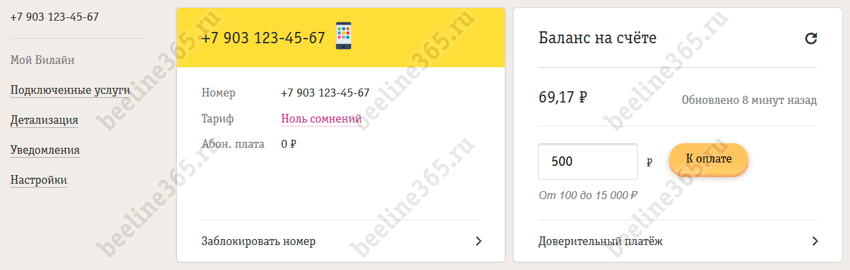
Чуть ниже, «Сервис Гид» Билайн содержит информацию о скидках и предложениях от партнеров компании.

В разделе «Подключенные услуги» показаны все подключенные услуги и информационные сервисы. Здесь можно увидеть их описание и размер абонентской платы, а также отключить лишние или выбрать и подключить новые опции.

На странице «Детализация» можно получить полный отчет по своему номеру – историю основного и бонусного балансов, увидеть общую структуру и детализацию расходов по дням. При необходимости, можно скачать отчет в удобном формате или заказать его отправку на электронную почту.
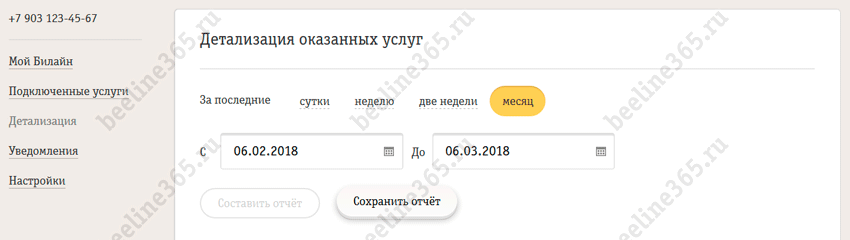
Все данные хранится до 5 лет, а через онлайн кабинет можно получить отчет за последние 8 месяцев. При этом удалить сам личный кабинет или стереть в нем историю звонков и операций с номером нельзя. Подробная информация по разделу: Как заказать детализацию звонков.
В «Настройках» личного кабинета можно задать параметры доступа к своему счету и уведомлений о действиях с номером, поменять пароль и настроить способы его восстановления.
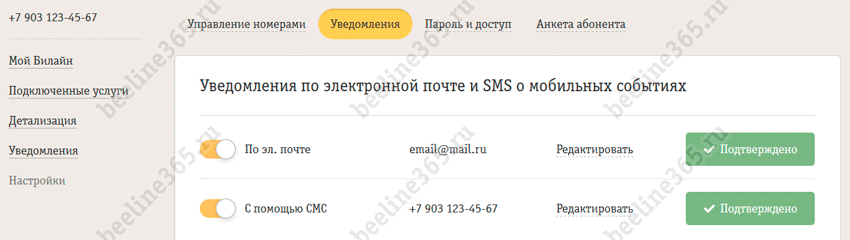
Процедура регистрации в ЛК для пользователей разных услуг Билайн, а также физических лиц корпоративных клиентов различается. С инструкциями вы можете ознакомиться здесь: абонентам домашнего интернета и ТВ, юридическим лицам.
beeline365.ru
Личный кабинет Билайн - регистрация, вход, управление услугами - Мобильный Билайн - Поддержка
Самый быстрый и простой 24-часовой способ управления услугами связи, в любой точке мира и без вопросов к оператору – это ваш Личный кабинет «Мой Билайн».
Как войти в кабинет:Наберите *110*9# и получите SMS с логином и временным паролем.
О том, как управлять своим номером и номерами близких:
О всех возможностях вашего Личного кабинета в подробностях:
Для того чтобы проверить состояние ваших запросов на подключение и отключение услуг, блокирования или разблокирования номера, зайдите в раздел «Запросы». Теперь вы можете просто нажать кнопку «Выполнить». В этом случае вы увидите состояние всех запросов, сделанных вами в Личном кабинете. Для большего удобства, Вы можете ограничить просмотр списка запросов, выбрав необходимые параметры.
Личный кабинет «Домашнего интернета и Телевидения»
Адрес: beeline.ru/login
Перейти в Личный кабинет
Как войти в кабинет:Пароль для входа в Личный кабинет выдается при подключении услуг «Домашнего интернета» или «Домашнего Телевидения».
Чем он полезен?
- Удобный просмотр общей информацию по номеру в целом
- Быстрая проверка состояния счёта и ваших тратДля оплаты счета вы можете воспользоваться услугой «Доверительный платеж», если интернет закончился внезапно, или пополнить счет с банковской карты!
- Управление услугами − в один клик!В кабинете вы можете подключать дополнительные услуги и ТВ-пакеты, менять текущие тарифные планы.Использовать возможность бесплатной блокировки интернета на время отпуска (до 90 дней) и многое, многое другое!
Личный кабинет «Домашнего телефона» и «Интернет Лайт»
Адрес: cabinet.beeline.ru
В Личном кабинете вы можете узнать о состоянии вашего счета и получить полную детализацию звонков.
Личный кабинет «Домашнего телефона» и «Интернет Лайт» для тех городов и районов, где пока отсутствует техническая возможность подключения домашнего интернета от «Билайн» по технологии FTTB.Города: Красноярск, Новосибирск, Барнаул, Нижний Новгород, Брянск, Череповец, Мурманск. Белгород, Ярославль, Воронеж, Челябинск, Краснодар, Пермь, Якутск, Ижевск, Хабаровск, Владивосток, Екатеринбург.
Личный кабинет карты «Межгород»
Перейти в личный кабинет
Как войти в кабинет?
Введите первые девять цифр секретного кода и пароль вашей телефонной карты «Межгород» − и получите доступ к детализации звонков и общей информации по этой карте.
spb.beeline.ru








